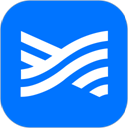KK教程资讯:带你了解最前沿的技术、资讯,海纳百川,学无止境!
qq群群主怎么转让?qq群转让群主资格的详细操作方法
2021-09-11作者:KK小编来源:KK下载站整理
qq群群主怎么转让?群主是qq群最高级的管理人员,一般也是qq群的创建者。有一些qq群的群主可能会因为个人原因无法再对qq群进行管理,因此想要将群主资格转让给他人。为此今天KK小编就给大家分享一下qq群转让群主资格的详细操作方法,有需要的朋友一起来看看吧!
必备条件
1、接收方需是该群的成员;
2、接收方需是群主7天以上的QQ好友;
3、接收方目前还拥有至少1个转让的群类型的群创建资格;
4、需要验证二代动态密保通过后才能够操作转让。若是一代密保用户,需升级为二代密保;若没有设置二代密保,需设置后方可操作。
操作教程
1、登陆打开需要转群的QQ,切换到群栏目,找到想要转让的群,右键单击选中“转让该群”;
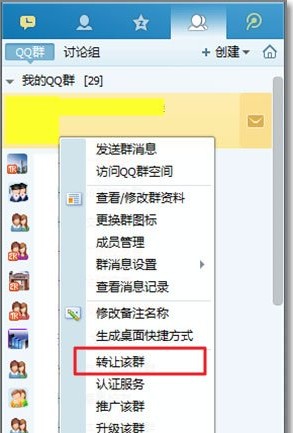
2、或者双击打开想要转让的Q群,进入群聊窗口,点击右上方设置按钮的下拉符号,选中“转让该群”;
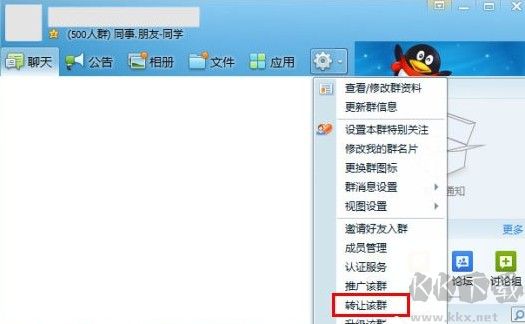
3、这时进入我的QQ中心页面,在右上角的搜索栏中输入想要把群转让给的QQ好友昵称或者QQ号码,这时候在群成员中将可以看到该好友的信息,鼠标移到该QQ列表上,将有一个“转让按钮”浮现出来,点击它;
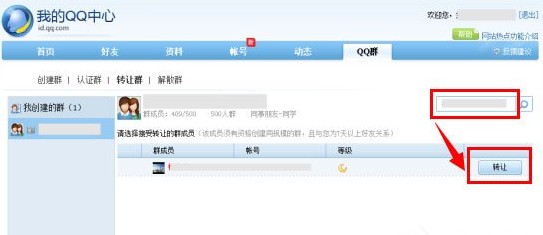
4、这时,系统将弹出一个窗口,需要绑定的手机号发送相应的号码到指定的服务号上面,发送完毕之后,点击“我已发送”;
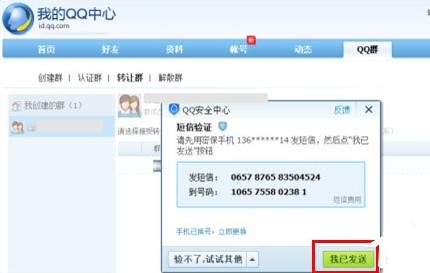
5、系统弹出窗口显示QQ群已转让成功,点击“确定”;
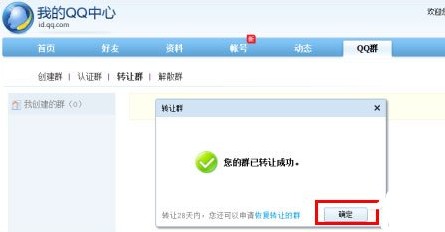
6、双方的QQ都会收到一条系统信息的通知,说明Q群的转让已经成功。
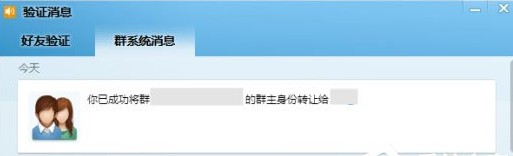
qq群群主怎么转让
必备条件
1、接收方需是该群的成员;
2、接收方需是群主7天以上的QQ好友;
3、接收方目前还拥有至少1个转让的群类型的群创建资格;
4、需要验证二代动态密保通过后才能够操作转让。若是一代密保用户,需升级为二代密保;若没有设置二代密保,需设置后方可操作。
操作教程
1、登陆打开需要转群的QQ,切换到群栏目,找到想要转让的群,右键单击选中“转让该群”;
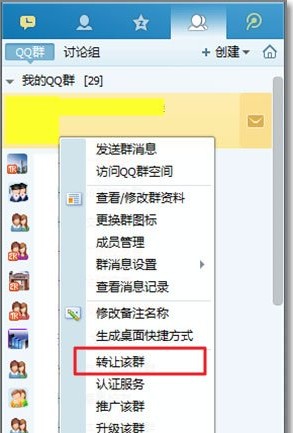
2、或者双击打开想要转让的Q群,进入群聊窗口,点击右上方设置按钮的下拉符号,选中“转让该群”;
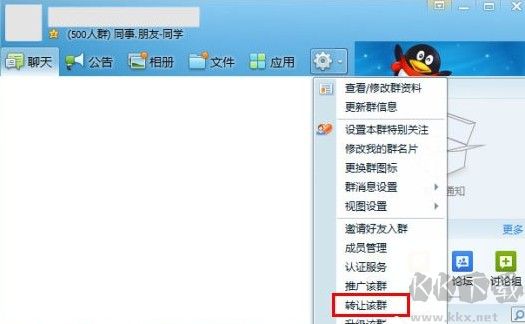
3、这时进入我的QQ中心页面,在右上角的搜索栏中输入想要把群转让给的QQ好友昵称或者QQ号码,这时候在群成员中将可以看到该好友的信息,鼠标移到该QQ列表上,将有一个“转让按钮”浮现出来,点击它;
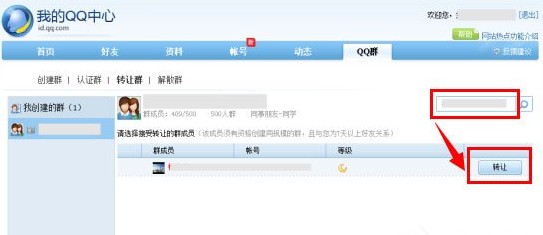
4、这时,系统将弹出一个窗口,需要绑定的手机号发送相应的号码到指定的服务号上面,发送完毕之后,点击“我已发送”;
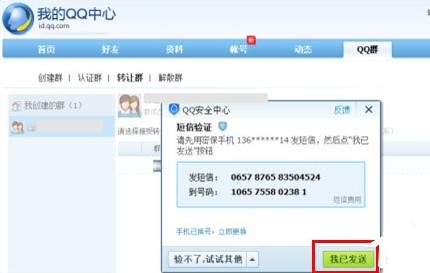
5、系统弹出窗口显示QQ群已转让成功,点击“确定”;
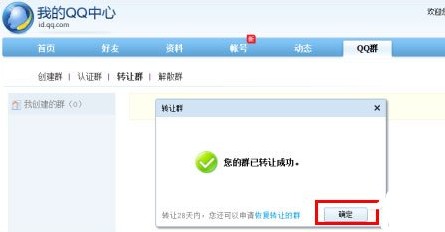
6、双方的QQ都会收到一条系统信息的通知,说明Q群的转让已经成功。
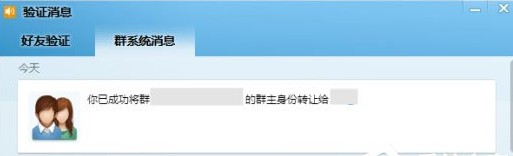
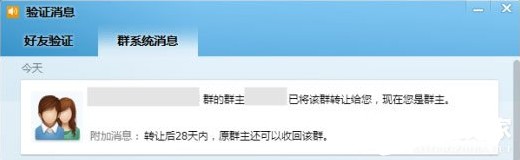
以上就是关于qq群群主怎么转让的全部内容,大家只需要按照上面的方法来进行操作,就可以将自己的qq群群主资格转让给他人了。
相关文章
猜你喜欢
热门文章
沙盒与副本吃鸡模式
 沙盒与副本是一个带有生存建造和刷装备要素的IO类游戏。和你曾玩过的刷装备RPG类似,你的主要目的就是反复击败敌人、升级刷装备, 不过生存建造要素给了你更多的发挥空间。...
沙盒与副本是一个带有生存建造和刷装备要素的IO类游戏。和你曾玩过的刷装备RPG类似,你的主要目的就是反复击败敌人、升级刷装备, 不过生存建造要素给了你更多的发挥空间。...- 《诛仙世界》
- win10右下角的天气和资讯怎么关闭
- 羊了个羊通关方法(亲测有效)_羊了个羊通关教程[把难度降低]
- 第五人格许愿码怎么领?第五人格最新许愿码免费领取2022[可用]
- CAD无法复制编辑:此块含有代理对象,不能在块编辑器中进行编辑的解决方法
- P2PWIFICAM如何连接监控设备?P2PWIFICAM使用方法
- AirMirror怎么控制另一部手机?AirMirror远程控制方法
- 魔影工厂怎么压缩视频大小?魔影工厂压缩视频的方法
- 魔影工厂怎么转换格式?魔影工厂转换视频格式的方法
本类排行
- 1WPS2019专业版永久激活码(序列号)+激活方法2021
- 2您的帐户已在App Store和iTunes中被禁用三种解决方法
- 3迅雷应版权方要求无法下载,2020亲测能用下载敏感资源解决方法
- 4GIF出处怎么找?几种方法找到GIF出处
- 5琉璃神社怎么下载?琉璃神社资源下载方法详解
- 6SecureCRT注册码最新分享(SecureCRT激活码)2020
- 7WPS2019永久激活码(专业增强版最新终身授权序列号)
- 8mobaxterm设置中文怎么弄?mobaxterm设置中文教程
- 9WPS专业版激活码[长期更新]WPS激活码永久激活 2022.4
- 10Office2016激活密钥专业增强版(神Key)Office2016永久激活密钥[2022.3更新]
相关下载
关注KK手机站